windows以及Linux下java1.7.x的安装与配置
2017-09-18 20:37
615 查看
学习Java最好选用 Java SE提供的软件开发工具箱–JDK
博主在这里总结下如何在Windows以及Linux系统中JDK1.7.x
版本的安装与配置 jdk1.7.x 网址链接
也可登录Sun 公司的网站(http://java.sun.com)寻找其他版本,免费下载
software downloads->java SE->Java SE 7
简单介绍下JDK主要的目录及内容,以便理解对系统环境变量的设置
开发工具:指工具和实用程序,用于开发、执行、调试java语言编写的程序;在bin子目录中,例如,编辑器javac.exe和解释器java.exe都位于此目录。
java运行环境:在jre子目录中,指JRE、java虚拟机(JVM)等支持执行以java编程语言编写的程序的文件
附加库:在lib子目录中,指开发工具所需要的其他类库和支持文件。
-
默认会安装在C盘,建议修改,我的在F盘
双击下载后的jdk-7u80-windows-x64,可以更改安装路径
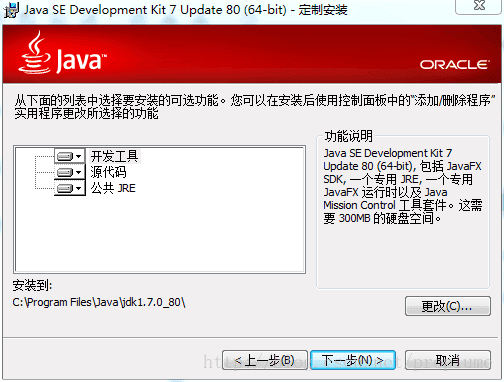
需要注意的是,点击下一步后,会提示是否修改JRE默认的安装路径C:\program files\java\JRE7,建议不修改
安装完毕后,可查看目录,是否含有如下目录
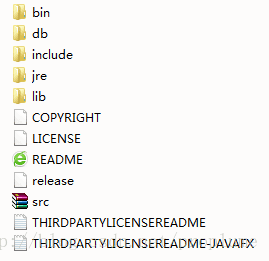
(1)新建系统变量
变量名:JAVA_HOME
变量值:你的JDK安装目录
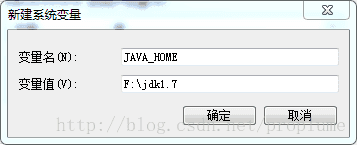
(2)编辑path,添加java路径
单击编辑在变量值的方框最后输入
%JAVA_HOME%\bin;%JAVA_HOME%\jre\bin”(注意用” ; “隔开前一个环境变量),然后点击确定。
说明:java编译器和解释器在bin目录下
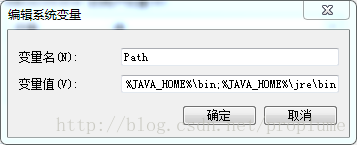
(3)新建系统变量CLASSPATH
变量名:classpath
4000
变量值:%JAVA_HOME%\lib\dt.jar;%JAVA_HOME%\lib\tools.jar
(4)配置成功,验证
验证:系统搜索cmd,打开
输入:javac

也可以输入:java -version 查看版本情况
移动到安装目录->解压
可输入:ls,可查看是否在/usr/lib,目录下

在末尾加上:
按Esc,输入命令:wq,保存退出vi模式
输入命令:source /etc/profile(更新作用)
输入命令:java -version 查看版本信息

博主在这里总结下如何在Windows以及Linux系统中JDK1.7.x
版本的安装与配置 jdk1.7.x 网址链接
也可登录Sun 公司的网站(http://java.sun.com)寻找其他版本,免费下载
software downloads->java SE->Java SE 7
简单介绍下JDK主要的目录及内容,以便理解对系统环境变量的设置
开发工具:指工具和实用程序,用于开发、执行、调试java语言编写的程序;在bin子目录中,例如,编辑器javac.exe和解释器java.exe都位于此目录。
java运行环境:在jre子目录中,指JRE、java虚拟机(JVM)等支持执行以java编程语言编写的程序的文件
附加库:在lib子目录中,指开发工具所需要的其他类库和支持文件。
-
一、Windows下安装与配置JDK1.7
1、有关下载
我下载的是:jdk-7u80-windows-x64默认会安装在C盘,建议修改,我的在F盘
双击下载后的jdk-7u80-windows-x64,可以更改安装路径
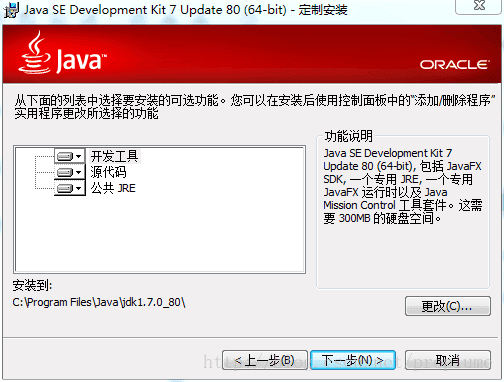
需要注意的是,点击下一步后,会提示是否修改JRE默认的安装路径C:\program files\java\JRE7,建议不修改
安装完毕后,可查看目录,是否含有如下目录
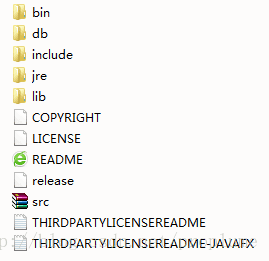
2、配置环境变量
环境变量配置: 计算机(右键)–>属性–>高级系统设置–>环境变量(1)新建系统变量
变量名:JAVA_HOME
变量值:你的JDK安装目录
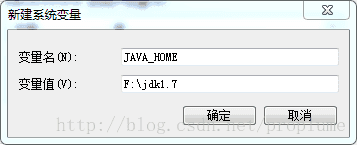
(2)编辑path,添加java路径
单击编辑在变量值的方框最后输入
%JAVA_HOME%\bin;%JAVA_HOME%\jre\bin”(注意用” ; “隔开前一个环境变量),然后点击确定。
说明:java编译器和解释器在bin目录下
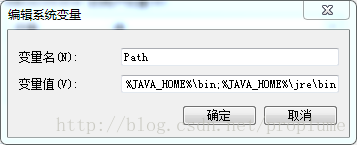
(3)新建系统变量CLASSPATH
变量名:classpath
4000
变量值:%JAVA_HOME%\lib\dt.jar;%JAVA_HOME%\lib\tools.jar
(4)配置成功,验证
验证:系统搜索cmd,打开
输入:javac

也可以输入:java -version 查看版本情况
二、Linux下安装与配置JDK1.7
博主的是centos 6.91、下载和解压
下载 jdk-7u80-linux-x64.tar到目录/usr/lib中移动到安装目录->解压
[root@localhost ~]# cd /usr/lib [root@localhost lib]# tar -zxvf jdk-7u80-linux-x64.tar.gz
可输入:ls,可查看是否在/usr/lib,目录下

2、配置环境变量
进入vi编辑器[root@localhost lib]# vi /etc/profile
在末尾加上:
export JAVA_HOME=/usr/lib/jdk1.7.0_80 export PATH=$JAVA_HOME/bin:$JAVA_HOME/jre/bin:$PATH export CLASSPATH=$CLASSPATH:.:$JAVA_HOME/lib:$JAVA_HOME/jre/lib
按Esc,输入命令:wq,保存退出vi模式
输入命令:source /etc/profile(更新作用)
[root@localhost lib]# source /etc/profile
输入命令:java -version 查看版本信息
[root@localhost lib]# java -version java version "1.7.0_80"

相关文章推荐
- java JDK 8 的安装以及环境变量的配置(Linux and Windows)
- java1.7安装与配置(windows & linux)
- Jprofiler在linux上的安装和配置,以及如何通过windows客户端监控JAVA应用程序
- 零基础安装Linux mint与windows 7双系统 以及Linux相关环境的配置
- Boost下载安装编译配置使用指南(含Windows、Linux以及ARM Linux)
- Windows、Linux系统安装JDK配置Java环境变量
- 【原】Boost下载安装编译配置使用指南(含Windows、Linux以及ARM Linux)
- 虚拟机 安装 windows service 2008 激活码 以及基本配置和安装 java tomcat mysql
- 在Windows和Linux中安装和配置Java…
- java起步—jdk的下载和安装以及环境的配置(windows 7或者其他的系统)
- Boost下载安装编译配置使用指南(含Windows、Linux以及ARM Linux)
- Java JDK 8 安装和环境变量的配置(Linux and Windows)
- 【Java】Linux下安装配置Oracle JDK 1.7版本
- 【原】Boost下载安装编译配置使用指南(含Windows、Linux以及ARM Linux)
- 在windows和Linux上安装ImageMagick与jmagick,Maven配置、Java图片压缩代码(整理网上、结合自己情况、编写出来的新安装方式)
- python安装MySQLdb:在windows下或linux下(以及eclipse中pydev使用msqldb的配置方法)
- Boost下载安装编译配置使用指南(含Windows、Linux以及ARM Linux)
- [转载] Boost下载安装编译配置使用指南(含Windows、Linux以及ARM Linux)
- Java JDK 8 的安装以及环境变量的配置(Linux and Windows)
- Boost下载安装编译配置使用指南(含Windows、Linux以及ARM Linux)
